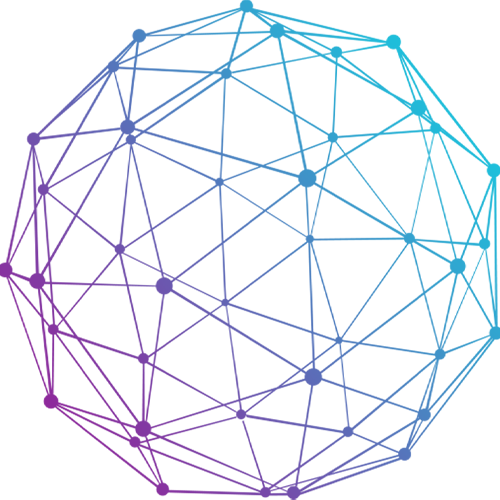В режиме «Конфигуратор»
В отличие от документа ПриходнаяНакладная, который создавал всего одну бухгалтерскую проводку, документ ОказаниеУслуги будет создавать уже две.
Напомним, что бухгалтерия нашего предприятия не совсем похожа на настоящую, потому что для облегчения своей работы она учитывает только движения материалов. Услуги, которые оказывает организация, для нее как бы не существуют.
Поэтому документ ОказаниеУслуги будет формировать движения по регистру бухгалтерии только в той части, которая касается расходования материалов.
В окне редактирования объекта конфигурации Документ ОказаниеУслуги перейдем на закладку Движения. В списке регистров отметим, что документ будет создавать теперь движения и по регистру Управленческий. Перейдем на закладку Прочее и откроем модуль объекта. Откроем процедуру обработчика события ОбработкаПроведения.
Поскольку нас интересует только движение материалов, для внесения дополнений подойдет тело условия Если…, в котором мы формировали движения по регистрам ОстаткиМатериалов и СтоимостьМатериалов.
Добавим в конец условия, перед строкой КонецЕсли, движения по регистру бухгалтерии Управленческий:
Если ВыборкаДетальныеЗаписи.ВидНоменклатуры =
Перечисления.ВидыНоменклатуры.Материал Тогда
// Регистр ОстаткиМатериалов Расход
…
// Регистр СтоимостьМатериалов Расход
…
// Регистр Управленческий
// Первая проводка: Д 62(ДебиторскаяЗадолженность) – К 90 (Капитал) Розничная сумма
Движение = Движения.Управленческий.Добавить();
Движение.СчетДт = ПланыСчетов.Основной.ДебиторскаяЗадолженность;
Движение.СчетКт = ПланыСчетов.Основной.Капитал;
Движение.Период = Дата;
Движение.Сумма = ВыборкаДетальныеЗаписи.СуммаВДокументе;
Движение.СубконтоДт[ПланыВидовХарактеристик.ВидыСубконто.Клиенты] = Клиент;
// Вторая проводка: Д 90 (Капитал) – К 41 (Товары) – себестоимость
Движение = Движения.Управленческий.Добавить();
Движение.СчетДт = ПланыСчетов.Основной.Капитал;
Движение.СчетКт = ПланыСчетов.Основной.Товары;
Движение.Период = Дата;
Движение.Сумма = СтоимостьМатериала * ВыборкаДетальныеЗаписи.КоличествоВДокументе;
Движение.КоличествоКт = ВыборкаДетальныеЗаписи.КоличествоВДокументе;
Движение.СубконтоКт[ПланыВидовХарактеристик.ВидыСубконто.Материалы] =
ВыборкаДетальныеЗаписи.Номенклатура;
В первой проводке мы указываем розничную сумму материала из документа и субконто дебета, поскольку на счете Дебиторская задолженность ведется учет в разрезе клиентов.
Во второй проводке мы указываем стоимость материала, количество и субконто кредита, поскольку на счете Товары ведется количественный учет в разрезе материалов.
Теперь в самом начале процедуры установим свойство Записывать регистра бухгалтерии в значение Истина для записи изменений регистров в базу данных

В заключение отредактируем командный интерфейс формы документа, чтобы в панели навигации формы иметь возможность переходить к списку записей регистра Управленческий, связанному с документом. Для этого откроем форму документа ОказаниеУслуги. В левом верхнем окне перейдем на закладку Командный интерфейс. В разделе Панель навигации раскроем группу Перейти и установим видимость для команды открытия регистра бухгалтерии Управленческий (напоминаю, может открыться не с первого раза, иногда нужно перезайти в конфигуратор):
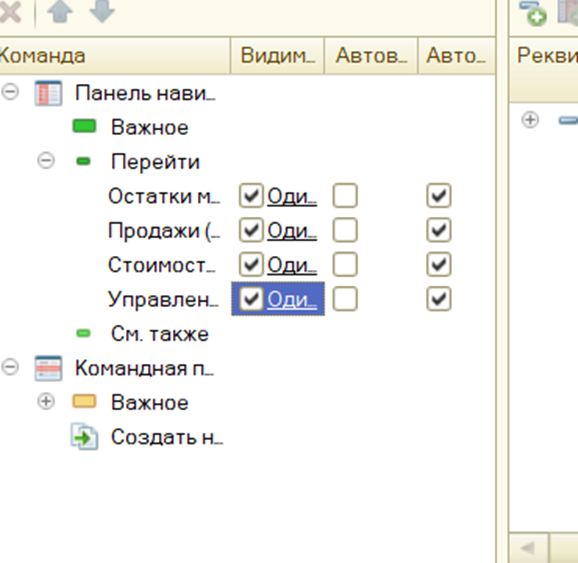
В режиме «1С:Предприятие»
Запустим «1С:Предприятие» в режиме отладки, откроем документ Оказание услуги № 1 и нажмем Провести. Выполним команду перехода к регистру Управленческий и посмотрим, какие движения сформировал документ в регистре бухгалтерии. После этого перепроведем остальные документы Оказание услуги.

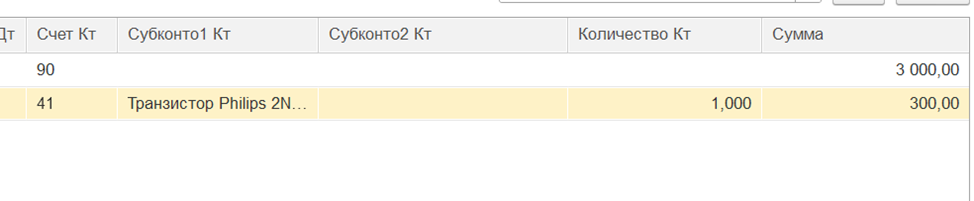
После этого перепроведем остальные документы Оказание услуги.
Оборотно-сальдовая ведомость
Теперь нам только осталось создать отчет для бухгалтерии предприятия, и наше знакомство с использованием регистра бухгалтерии будет закончено. Единственный отчет, которым пользуется бухгалтерия нашего предприятия, – это отчет Оборотно-сальдовая ведомость:
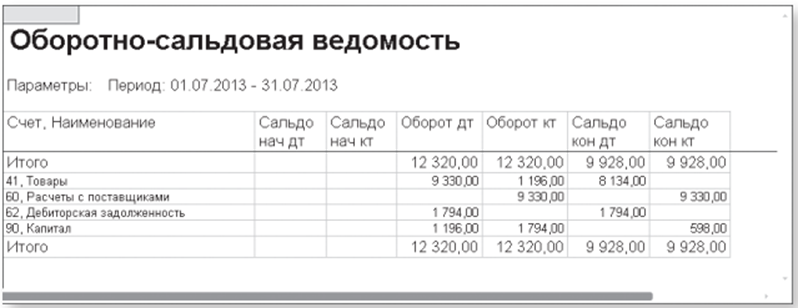
В режиме «Конфигуратор»
Для того, чтобы его создать, откроем конфигуратор и добавим новый объект конфигурации Отчет с именем ОборотноСальдоваяВедомость. Создадим новую схему компоновки данных и добавим Набор данных – запрос. Откроем конструктор запроса.
Запрос для набора данных
Бухгалтерский отчет Оборотно-сальдовая ведомость представляет собой таблицу, в строках которой перечислены все имеющиеся в плане счетов счета, а в колонках – начальное сальдо, оборот и конечное сальдо по дебету и кредиту каждого счета. Поэтому нам для построения такого отчета понадобятся две исходные таблицы:
- объектная (ссылочная) таблица плана счетов Основной;
- виртуальная таблица регистра бухгалтерии Управленческий.ОстаткиИОбороты. Из таблицы Основной мы выберем поле Ссылка, а из таблицы УправленческийОстаткиИОбороты возьмем следующие поля:
- СуммаНачальныйРазвернутыйОстатокДт,
- СуммаНачальныйРазвернутыйОстатокКт,
- СуммаОборотДт,
- СуммаОборотКт,
- СуммаКонечныйРазвернутыйОстатокДт,
- СуммаКонечныйРазвернутыйОстатокКт.
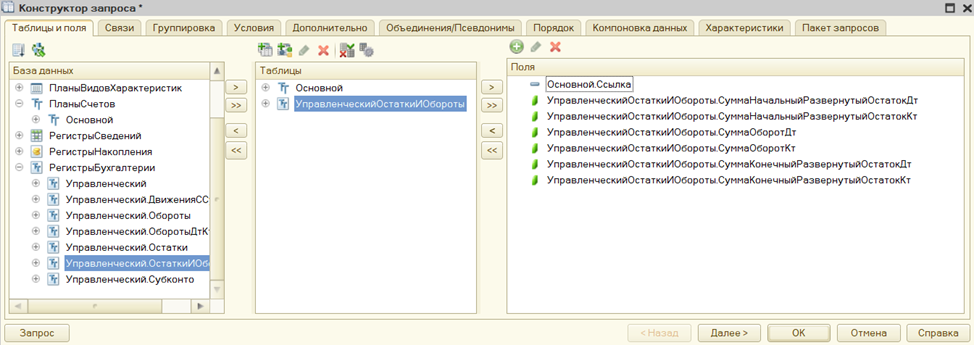
Перейдем на закладку Связи и укажем, что из таблицы Основной мы будем выбирать все записи, а из таблицы регистра – только те, которые соответствуют условию связи.
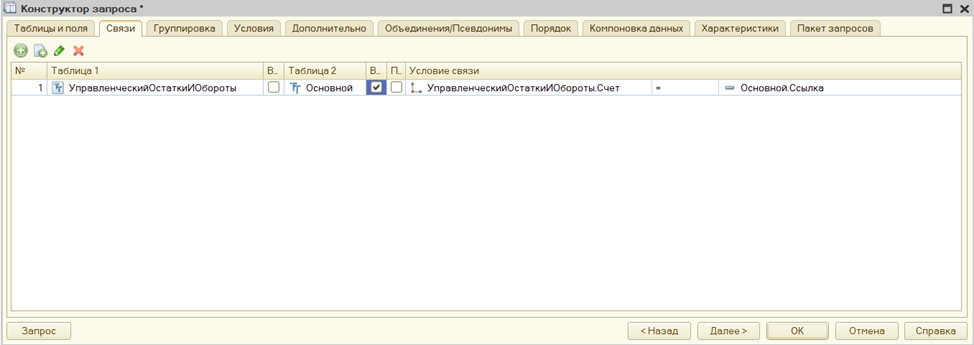
Затем на закладке Объединения/Псевдонимы зададим псевдонимы полей отчета: Счет, СальдоНачДт, СальдоНачКт, ОборотДт, ОборотКт, СальдоКонДт и СальдоКонКт.
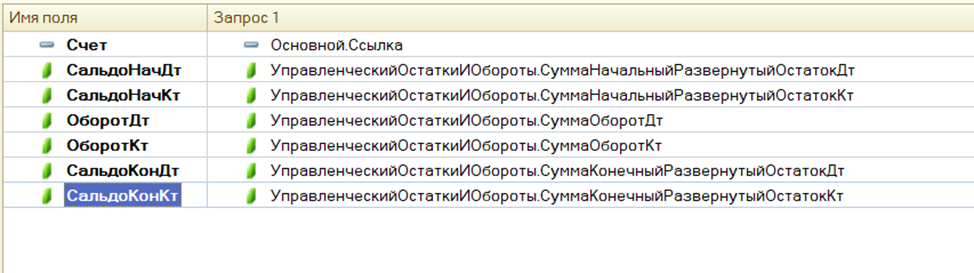
На этом создание запроса закончено, нажмем ОK.
Ресурсы
Перейдем на закладку Ресурсы и с помощью кнопки Добавить все ресурсы (>>) выберем все доступные ресурсы.
Параметры
Бухгалтерские отчеты, как правило, формируются для определенного периода: месяц, квартал, год и т. д. Поэтому на примере нашего отчета продемонстрируем использование стандартного периода для указания периода отчета.
На закладке Параметры добавим параметр с именем Период типа СтандартныйПериод, а для параметров НачалоПериода и КонецПериода укажем Выражение для расчета и запретим их редактирование пользователем (&Период.ДатаНачала
&Период.ДатаОкончания).
Поскольку бухгалтерские отчеты всегда формируются за определенный период, для параметра Период в колонке Использование укажем значение Всегда. В результате в отчетной форме не будет доступен признак использования отчетного периода (флажок слева от параметра), и параметр будет использоваться всегда, независимо от желания пользователя. Таким образом, параметры компоновки данных примут вид:

Заметим, что даты начала и конца стандартного периода также содержат и время. Однако здесь, в отличие от параметров НачалоПериода и КонецПериода, начальная дата имеет время 00:00:00, а конечная дата – 23:59:59. Таким образом, последний день включается в отчет, и не нужно использовать функцию КонецПериода().
Настройки
В заключение перейдем на закладку Настройки и создадим структуру отчета. Добавим группировку, содержащую детальные записи. Затем на закладке Выбранные поля выберем поле Счет, затем реквизит этого поля Наименование (для этого раскроем поле Счет), а также все остальные поля для вывода в отчет и разместим их в следующем порядке
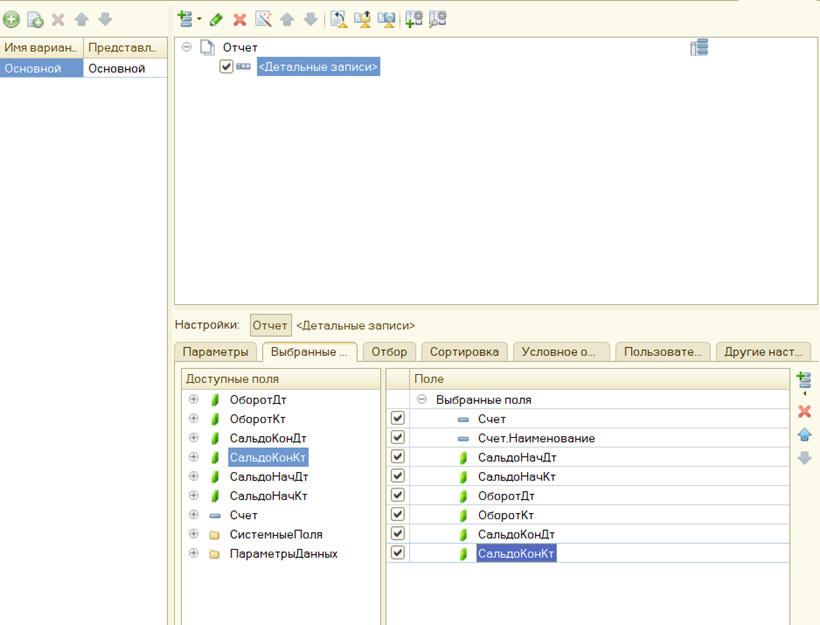
На закладке Другие настройки укажем заголовок отчета – Оборотно-сальдовая ведомость. Для параметра Расположение общих итогов по вертикали укажем значение Начало и конец. Затем на закладке Параметры выберем для параметра Период значение из списка стандартных периодов – Этот месяц.
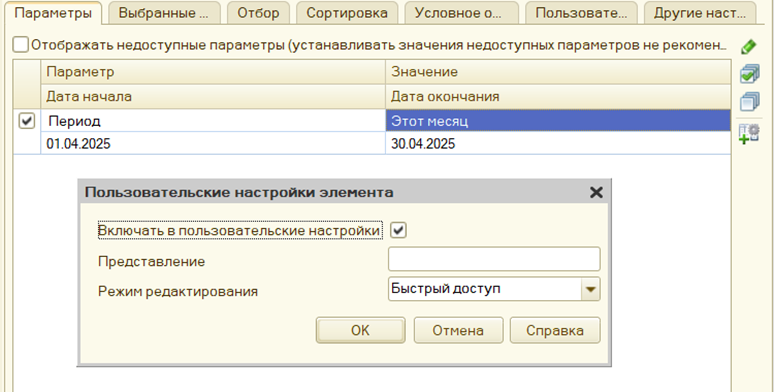
Тем самым мы обеспечим, что при открытии формы отчета в настройке отчетного периода всегда будет указан текущий месяц. Причем даты начала и конца периода будут динамически меняться в зависимости от даты выполнения отчета. А также, нажав кнопку Свойства элемента пользовательских настроек, укажем, что параметр Период будет включен в состав пользовательских настроек, и эта настройка будет находиться непосредственно в отчетной форме (режим редактирования Быстрый доступ).
В заключение определим, в каких подсистемах будет отображаться наш отчет. Закроем конструктор схемы компоновки данных и в окне редактирования объекта конфигурации Отчет ОборотноСальдоваяВедомость перейдем на закладку Подсистемы. Отметим в списке подсистем конфигурации подсистему Бухгалтерия.
Запустим «1С:Предприятие» в режиме отладки и посмотрим, как работает отчет. В разделе Бухгалтерия откроем отчет и нажмем Сформировать
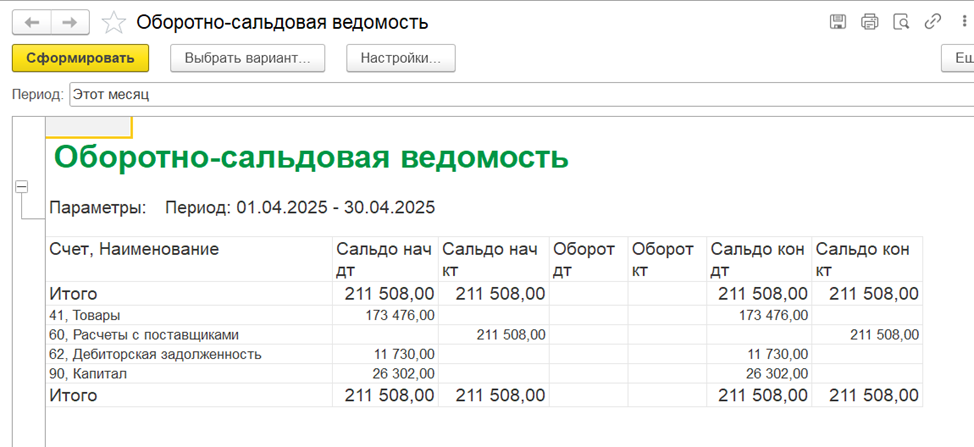
Мы видим, что стандартный период отчета задан по умолчанию – Этот месяц. Пользоваться стандартным периодом отчета очень удобно, когда пользователь регулярно выполняет отчет за определенный интервал времени. Тогда можно заранее установить в настройках нужный период, и пользователю не придется задавать его перед формированием отчета. Но при желании в режиме 1С:Предприятие пользователь может выбрать другой период из списка стандартных периодов.